Palvelutunnisteen löytäminen Windows 10 -kannettavasta tietokoneesta

Jos etsit Windows 10 -kannettavia, käyt läpi monia ja monia eri valmistajia. Samoilla valmistajilla riittää
Voit kirjoittaa laskun QuickBooks 2012:ssa, kun olet jo kirjannut sen tuotteen kuittauksen, josta lasku sinua laskutetaan, seuraavasti:
Valitse Toimittajat→ Syötä lasku vastaanotetuista nimikkeistä -komento.
QuickBooks näyttää Select Item Receipt -valintaikkunan.
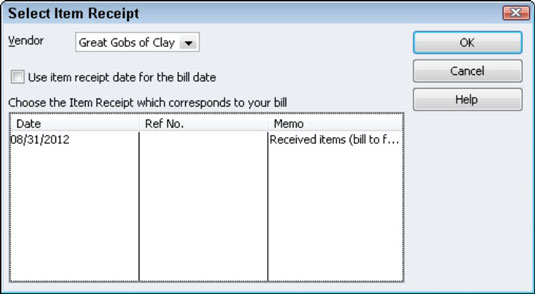
Voit tunnistaa tuotekuitin, josta olet nyt kirjaamassa laskua, valitsemalla toimittajan avattavasta Toimittaja-luettelosta.
Sitten, kun QuickBooks näyttää luettelon toimittajan tavarakuittauksista, napsauta laskuasi vastaavaa tuotekuittia. Napsauta seuraavaksi OK. QuickBooks näyttää tuotteen Enter Bills -ikkunan. QuickBooks täyttää suuren osan Anna laskut -ikkunasta käyttämällä tuotteen kuitin tietoja.

Voit ehkä ohittaa vaiheet 3, 4 ja 5, jos lähetyskuittaustietosi täyttävät oikein ja täysin Anna laskut -ikkunan.
Käytä Päivämäärä-, Eräpäivä- ja Laskun eräpäivä -kenttiä kuvaamaan laskun päivämäärä, eräpäivä ja laskun summa.
Vaihtoehtoisesti voit käyttää avattavaa Ehdot-luetteloa tunnistaaksesi maksuehdot ja viitenumeron. Nro-ruutu toimittajan viitenumeron tunnistamiseksi. Seuraavaksi, jos haluat, anna laskulle muistiokuvaus Muistio-ruudun avulla.
Käytä Syötä laskut -ikkunan Kulut-välilehteä tunnistaaksesi laskun kulut.
Kulujen tunnistamiseksi annat veloitettavan tilinumeron, summan ja valinnaisesti muistion, asiakas:työ ja luokkatiedot. Kirjoita shekit -ikkunan Kulut-välilehti toimii samalla tavalla kuin Syötä laskut -ikkunan Kulut-välilehti.
Käytä Syötä laskut -ikkunan Tuotteet-välilehteä kuvataksesi tuotteet, joista toimittaja laskuttaa sinua.
Käytä esimerkiksi Nimike-saraketta tunnistaaksesi ostamasi tavaran. Käytä sitten Määrä-, Kustannus- ja Summa-sarakkeita tunnistaaksesi tuotteen kustannukset. Voit myös käyttää Asiakas:Työ -saraketta, jos seuraat asiakkaiden laskuja. Huomaa, että Anna laskut -ikkunan Tuotteet-välilehti toimii samalla tavalla kuin muiden QuickBooks-ikkunoiden Kohteet-välilehti.
Jos etsit Windows 10 -kannettavia, käyt läpi monia ja monia eri valmistajia. Samoilla valmistajilla riittää
Jos olet huomannut käyttäväsi Microsoft Teamsia, mutta et saa sitä tunnistamaan verkkokameraasi, sinun on luettava tämä artikkeli. Tässä oppaassa me
Yksi verkkokokousten rajoituksista on kaistanleveys. Jokainen online-kokoustyökalu ei pysty käsittelemään useita ääni- ja/tai videovirtoja kerralla. Sovellusten täytyy
Zoomista on tullut suosittu valinta kuluneen vuoden aikana, ja niin monet uudet ihmiset työskentelevät ensimmäistä kertaa kotoa käsin. Se on erityisen hienoa, jos sinun on käytettävä
Tuottavuutta lisäävät chat-sovellukset tarvitsevat tavan estää tärkeitä viestejä katoamasta suurempiin ja pidempiin keskusteluihin. Kanavat ovat yksi
Microsoft Teams on tarkoitettu käytettäväksi organisaatiossa. Yleensä käyttäjät määritetään aktiivisen hakemiston kautta ja tavallisesti samasta verkosta tai
Kuinka tarkistaa Trusted Platform Module TPM -siru Windows 10:ssä
Microsoft Teams on yksi monista sovelluksista, joiden käyttäjien määrä on kasvanut tasaisesti sen jälkeen, kun monien ihmisten työ on siirtynyt verkkoon. Sovellus on melko vankka työkalu
Microsoft Office on jo kauan sitten siirtynyt tilauspohjaiseen malliin, mutta Officen vanhemmat versiot eli Office 2017 (tai vanhempi) toimivat edelleen ja ne
Zoom-videoneuvottelusovelluksen asentaminen Linuxiin








